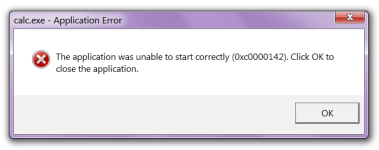
Uygulamayı başlatırken hata, Oyunlar 0xc0000142: Nasıl Düzeltilir?
Uygulamayı başlatırken hata nasıl önlenir?
Navigasyon
Bazı uygulama veya yepyeni bir oyuncak başlatmak amacıyla, işletim sistemlerine sahip bilgisayar kullanıcıları Windows XP, 7, 8 Ve 10 Bir sistem hatasıyla karşılaşabilir 0xc0000142. Görünüşünün birçok nedeni var ve makalemizde en yaygın olanı ele alacağız ve ayrıca bunları nasıl çözeceğinizi söyleyeceğiz.
0xc0000142 hatalarının ortaya çıkmasının en yaygın nedenleri ve bunların nasıl düzeltileceği

Hatanın ortaya çıkmasının en yaygın nedenleri ve bunların nasıl düzeltileceği
Hasarlı veya eksik uygulama veya oyun dosyaları
Bu hata genellikle uygulamanın kendisinin yanlış kurulumu nedeniyle oluşabilir. Herhangi bir programı yüklemeden önce, yükleme işlemi sırasında dosyaların hasarının gerçekleşmemesi için tüm üçüncü taraf uygulamalarının kullanıcıya kapatılması önerilir. Dosyalar ayrıca bilgisayarda listelenen virüsler tarafından hasar görebilir veya silinebilir. Ücretsiz yardımcı programlı virüsler için bilgisayarın tam bir kontrolünü yapmanız önerilir. Dr.Web Cureit, daha önce üçüncü taraf programlarının tamamını kapatmış olan uygulamayı veya oyunu yeniden yükleyin. Bu yardımcı programı kullanarak bilgisayarı virüsler için kontrol etmek için aşağıdaki adımları atın:
- Aşama 1. Gidip gelmek resmi site programlar Dr.Web Cureit Ve lansman dosyasını indirin. Program kurulum gerektirmez ve sistemin derin bir kontrolünü gerçekleştirir.
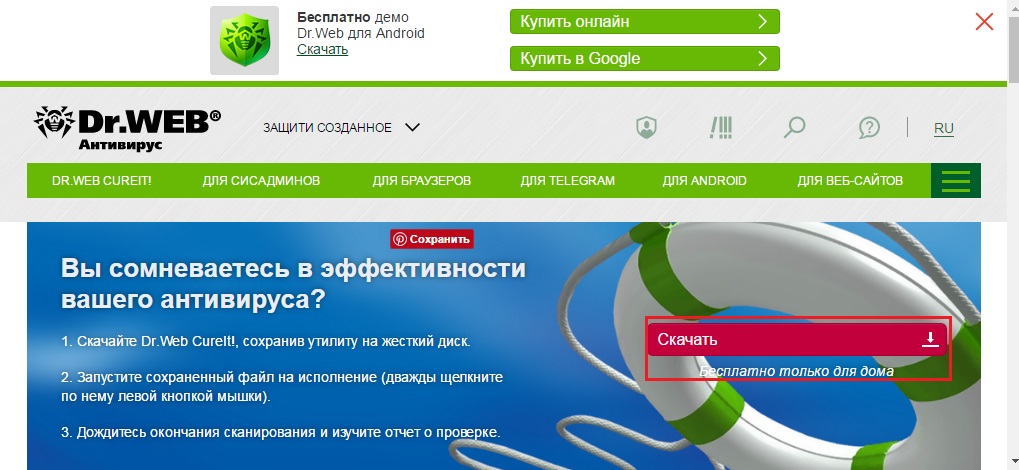
Şekil 1. Hasarlı veya eksik uygulama veya oyun dosyaları
- Adım 2. İndirilen bir dosya başlatın, programı kullanma koşullarını kabul edin ve ana ekranda düğmeyi tıklayın " Kontrol etmeye başlayın". İşlemin tamamlanmasını bekleyin ve bilgisayarı yeniden başlatın.
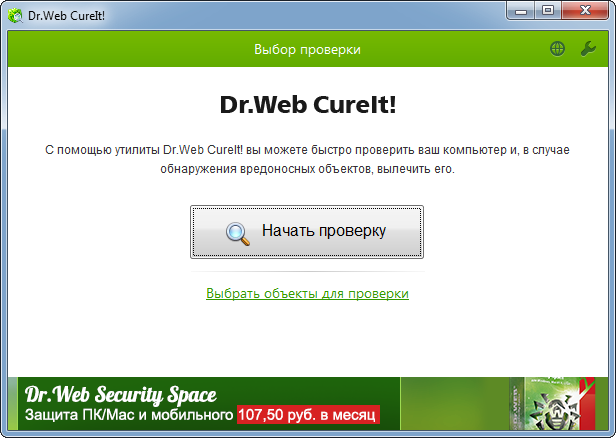
Şekil 2. Hasarlı veya eksik uygulama veya oyun dosyaları
Ek yazılım dosyalarında eksiklik veya hasar
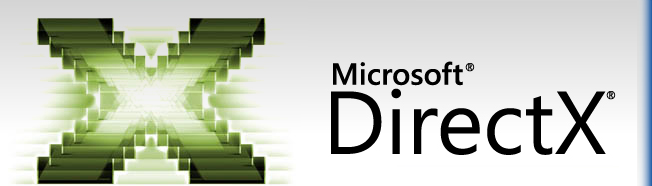
Şekil 1. Ek yazılım dosyalarında eksiklik veya hasar
- Çoğu grafik uygulamayı, özellikle oyunları yüklerken, kullanıcının genellikle bu tür ek yazılımları yüklemesi önerilir. Directx Ve Netframework, ekranda görüntülenen görüntünün kalitesi ve programın bir bütün olarak istikrarından sorumludur. Bu yazılımın eksikliği veya dosyalarına zarar verebilir. 0xc0000142 Uygulama veya oyunun lansmanı sırasında. Güncellenmeniz önerilir Directx Ve Netframework Resmi sitelerin en son sürümlerine kadar.
Uyumsuz video kartı sürücüleri
Çoğu zaman oyunların başlatılması sırasında çeşitli hataların ortaya çıkmasının nedeni, grafik işlemcinin uygunsuz sürücüleri olabilir. Çoğu zaman, Windows işletim sisteminin gayri resmi kullanıcı montajlarını, evrensel sürücülerin paketlerinin bilgisayarlarına yüklediği sorunlu sürücülerle karşı karşıya kaldığı kişiler. Uygun grafik sürücüleri bulmak ve kurmak için ilk şey, video kartınızın modelini belirlemektir. Bunu yapmak için aşağıdaki adımları atın:
- Aşama 1. Menü aracılığıyla " Başlangıç»Bölüme git" Benim bilgisayarım"Ve pencerenin boş alanındaki ve açılan listede sağ fare düğmesine tıklayın, seçin" Özellikler».
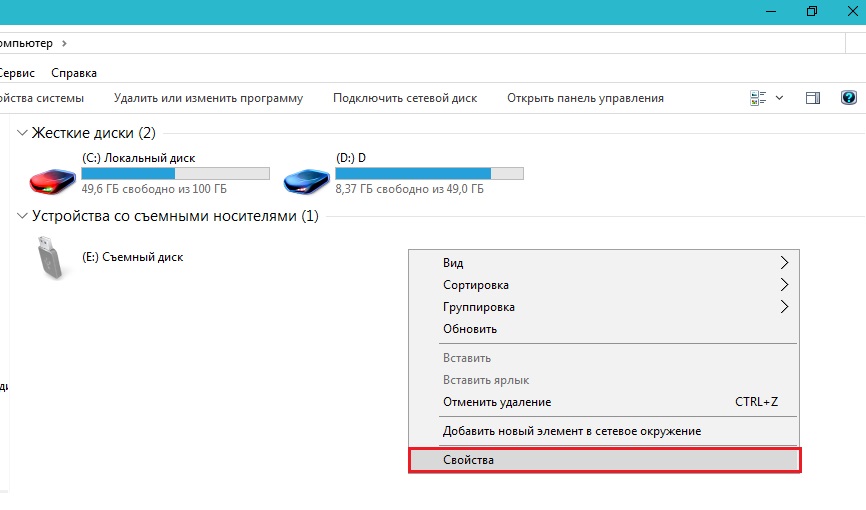
Şekil 1. Uyumsuz video kartı sürücüleri
- Adım 2. Açılan pencerenin sol tarafında bilgisayar hakkında bilgi içeren, bölüm bulmalı ve gitmelisiniz " aygıt Yöneticisi».
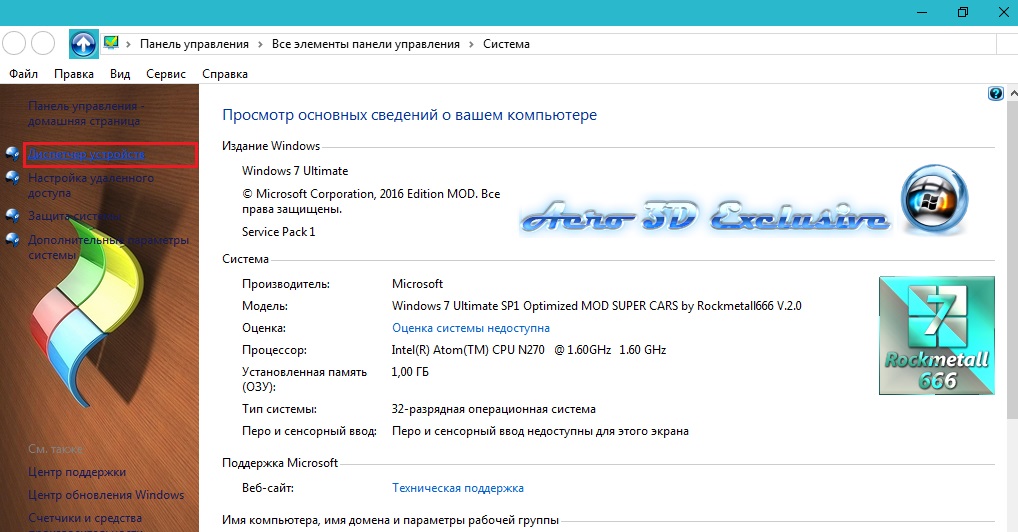
Şekil 2. Uyumsuz video kartı sürücüleri
- Aşama 3. Açılan pencerede, sekmeyi bulmak ve dağıtmak gerekir " Video adaptörleri". İçinde bilgisayarda bulunan video kartlarını birkaç parça olabilen göreceksiniz. Üreticilerini hatırlamak, resmi web sitesine gitmek ve modeliniz için grafik sürücülerin en son sürümünü indirmek gerekir.
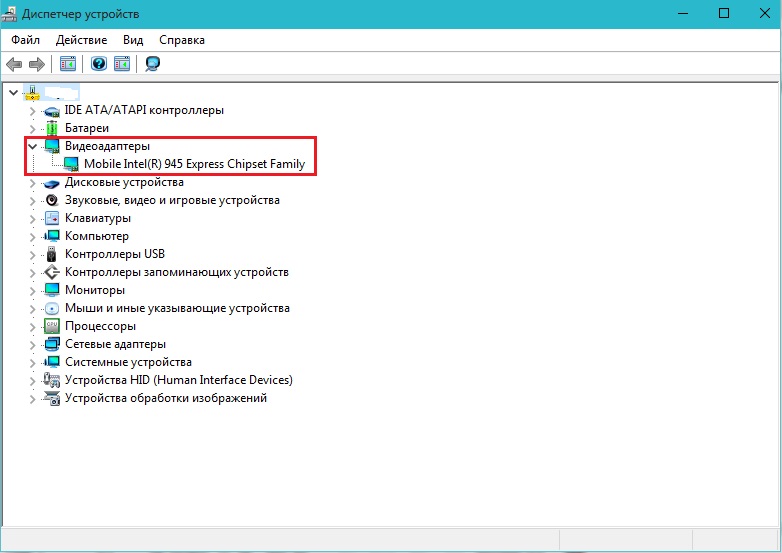
Şekil 3. Uyumsuz video kartı sürücüleri
Kayıt Defteri Hataları ve Sabit Sürücüde Büyük Bir Çöp Kümesi
- Herhangi bir uygulamayı çalışmak için sabit disk ve RAM üzerinde belirli bir alan gereklidir. Kural olarak, çeşitli programları yükledikten ve kaldırdıktan sonra, bilgisayarda sistemi tıkayan ve bilgisayarın genel performansını azaltan, birçok sistemik hatanın ortaya çıkmasına yol açabilecek artık dosyalar birikir.

Şekil 1. Kayıt defteri hataları ve sabit diskte büyük çöp kümesi
- Buna ek olarak, bilgisayarın kaydında, bazı arızalar şimdi ve sonra kütüphanelere zarar verebilir ve sistemdeki belirli görevlerin performansına müdahale edebilir. Bilgisayarı fazla çöpten temizlemek ve kayıt defteri hatalarını düzeltmek için özel bir ücretsiz yardımcı program kullanılır Ccleanertarafından indirilebilir bu bağlantı. Bu programı makalemizde nasıl kullanacağınızı okuyabilirsiniz " Çöp ve gereksiz dosyalardan bir bilgisayarı temizlemek için en iyi 5 program».
İşletim sistemi ile uygulama uyumluluğu sorunu
Bazı uygulamalar, özellikle eski oyunlar, modern işletim sistemlerine kötü uyarlanmıştır. Örneğin, oyuna başlamaya çalışırken Hız İhtiyacı: Yeraltı işletim sisteminde Windows 8, bir hata görüntülenebilir 0xc0000142. Ancak, bu sorun uygulama ayarları uygulaması ayarlanarak çözülebilir. Bunu yapmak için aşağıdaki adımları atın:
- Aşama 1. Masaüstünde uygulamanın veya oyunun etiketini bulun, doğru fare düğmesi ile tıklayın ve satırı seçin " Özellikler».
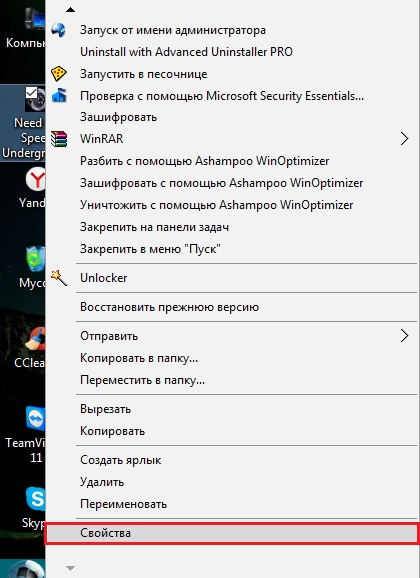
Şekil 1. İşletim sistemi ile uygulama uyumluluğu sorunu
- Adım 2. Sekmede açılan pencerede " Etiket"Hattı Bul" Bir obje»Ve uygulamanın kaynak dosyasına giden yolu hatırlayın.
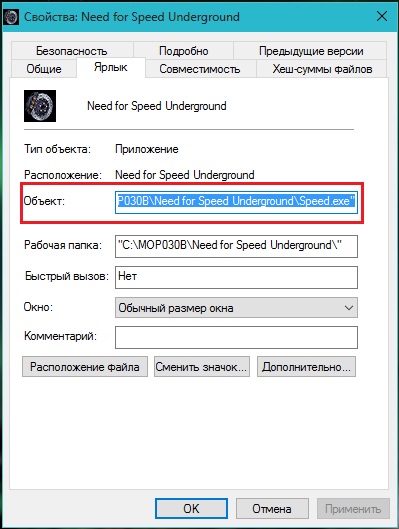
Şekil 2. İşletim sistemi ile uygulama uyumluluğu sorunu
- Aşama 3. Uygulamanın veya oyunun bilgisayara yüklendiği klasörü bulun. Bu klasörde, uygulama başlatma dosyasını bulun, doğru fare düğmesi ile tıklayın ve satırı tekrar seçin Özellikler". Bizim durumumuzda, dosya denir Speed.exe.
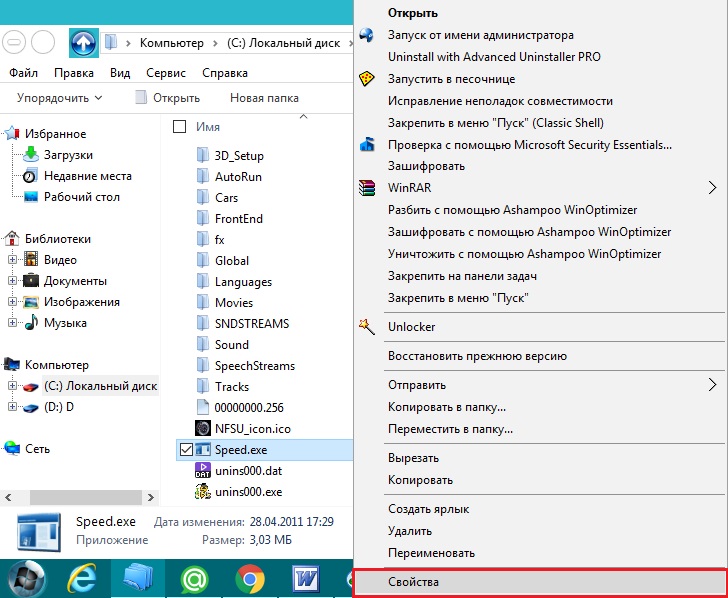
Şekil 3. İşletim sistemi ile uygulama uyumluluğu sorunu
- 4. Adım. Pencerede açıldı, sekmeye git " Uyumluluk"Ve çizgiyi bir kene ile işaretleyin" Programı uyumluluk modunda şu şekilde çalıştırın: ...". Ardından, okuna basın ve listeden işletim sisteminin sürümlerinden birini seçin. Windows XP (Güncelleme Paketi 2) Ve ilerisi. Poku tıklayın " Uygula"Ve uygulamayı başlatmaya çalışın. Mevcut tüm seçenekleri kombinasyon halinde deneyin. Bazıları kesinlikle uygun olacak.
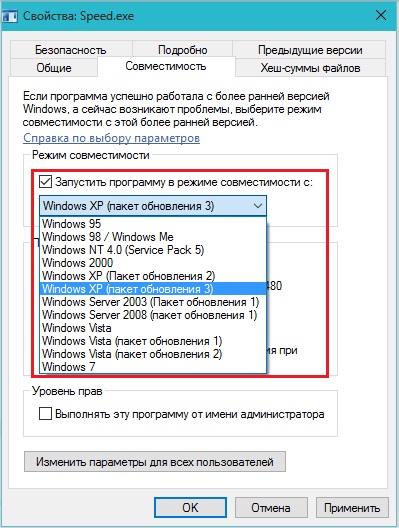
Şekil 4. Uygulamanın işletim sistemi ile uyumluluk sorunu
Bir uygulamaya veya oyuna başlarken 0xc0000142 hatasının ortaya çıkmasının diğer olası nedenleri
Yukarıdakilerin hepsinin yanı sıra, hata 0xc0000142 Bilgisayarın teknik hataları nedeniyle de ortaya çıkabilir. İşte onların ana listesi:
- Yuva veya RAM kartında hasar
- Sabit diskte hasar
- Zayıf güç kaynağı (güç kaynağı veya şarj dizüstü bilgisayarın hasarı)
- Anakartla uyumsuz bileşenler (ekran kartı, RAM tahtası) kuruldu)
- Cihazın aşırı ısınması (soğutma sistemi arızası)
Deneyimli bir kullanıcı değilseniz, bağımsız olarak bilgisayarın fiziksel hatasını teşhis etmeye çalışmanız şiddetle tavsiye edilir. Hizmete koymanız veya Efendiyi evde aramanız önerilir.
